win7怎么拓展屏幕 怎么拓展win7电脑屏幕
更新时间:2023-11-07 13:55:06作者:zheng
我们在win7电脑中连接了多个显示器之后就能够在扩展电脑的屏幕来提高使用体验,那么该如何操作呢?今天小编给大家带来win7怎么拓展屏幕,有遇到这个问题的朋友,跟着小编一起来操作吧。
方法如下:
1、在电脑空白处右键——》屏幕分辨率,页面如下:
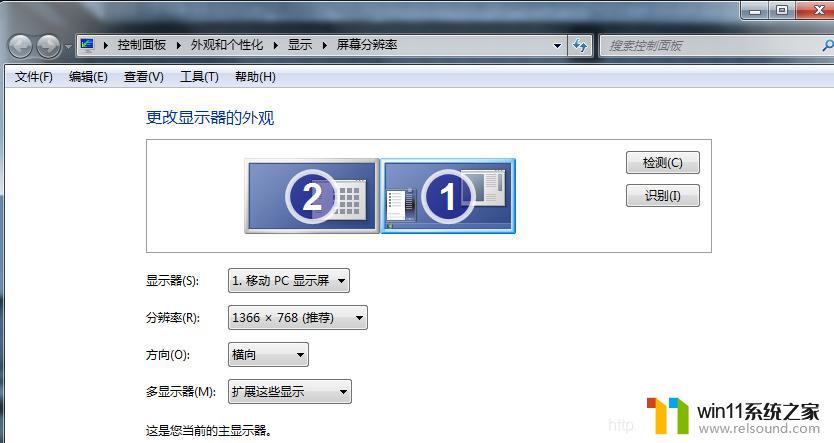
2、在多显示处点击——》扩展这些显示
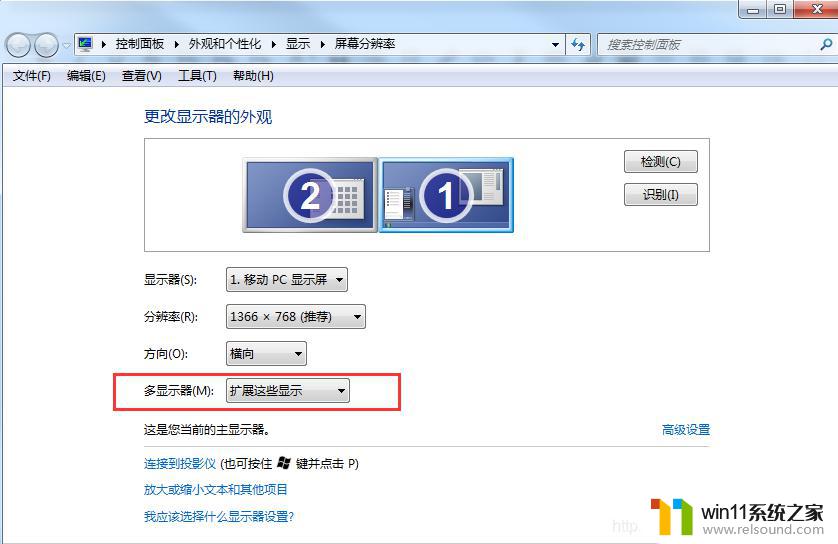
3、 如果想让扩展的屏幕在左,主显示屏在右。则用鼠标拖住更改显示器外观那里的小屏幕让2号屏幕在左边;如果想让主显示器在左,扩展屏幕在右。则将1号屏幕拖拽到2号屏幕的左边。

4、对于扩展的显示屏,显示的内容区间很小(屏幕周边有阴影)。是因为扩展的显示屏分辨率要比笔记本本身的分辨率要高,只需要调节相应的分辨率即可:
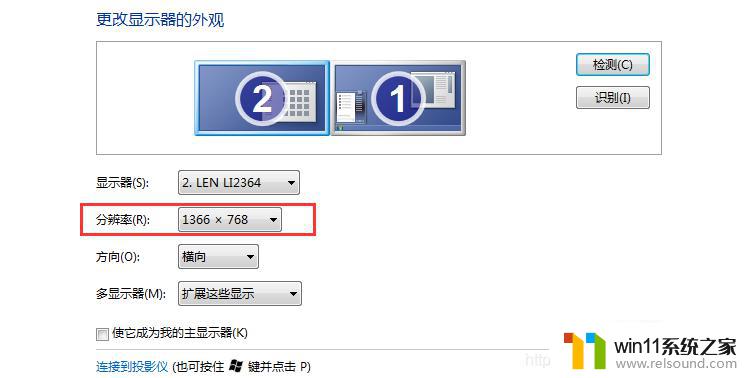
以上就是win7怎么拓展屏幕的全部内容,有需要的用户就可以根据小编的步骤进行操作了,希望能够对大家有所帮助。















